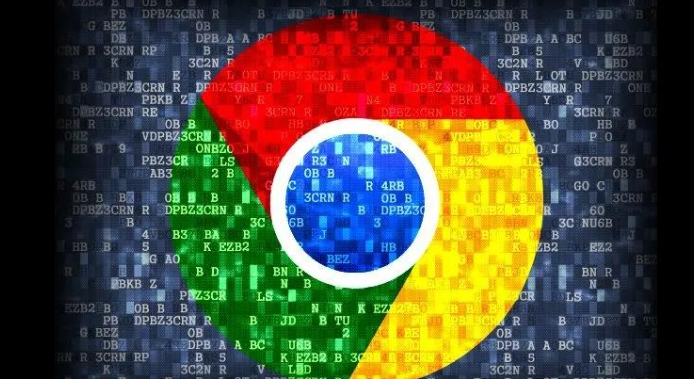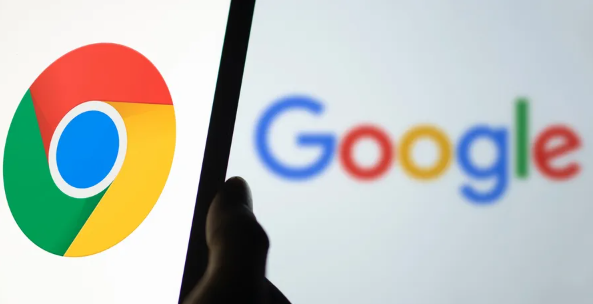打开电脑默认浏览器进入官网页面。在地址栏输入“https://www.google.com/intl/zh-CN/chrome/”,按下回车键访问官方下载站点。若遇到下载后提示文件损坏的情况,可尝试以下多种解决方法逐步排查问题根源。
重新下载安装包确保完整性。找到之前使用的下载链接再次获取安装文件,过程中保持网络稳定避免中断。如果下载速度过慢或频繁断连,建议切换至更可靠的网络环境,并暂停其他占用带宽的程序以保证传输顺畅。完成下载后先不要急于安装,先进行后续验证步骤。
检查文件属性与运行权限设置。右键点击已下载的安装程序选择“属性”,确认是否被误设为“只读”模式,若是则取消该选项。同时尝试右键菜单中的“以管理员身份运行”来启动安装向导,这种高权限模式能规避因系统限制导致的执行错误。
清理浏览器缓存释放存储空间。进入Chrome设置界面找到“隐私设置和安全性”部分,点击“清除浏览数据”并特别选择清除缓存内容。旧的临时文件可能干扰新安装包的正常解压过程,彻底清理后重新下载往往能解决问题。
暂时禁用安全防护软件干扰。某些杀毒软件或防火墙会错误地将安装程序识别为潜在威胁而阻止其运行。此时可暂时关闭这类安全工具,成功安装后再将其添加到信任列表中允许后续更新。对于Windows自带防护功能,也可在安全中心临时关闭实时监控来完成安装流程。
更换不同的下载路径位置。如果当前选择的磁盘分区剩余空间不足或存在物理坏道,可能导致文件写入异常。前往设置中的下载选项更改保存路径到其他健康且空间充足的盘符,例如从系统盘转移到D盘或E盘等非系统分区。
验证文件完整性与正确性。使用MD5校验工具对比官网提供的哈希值与本地文件的实际数值是否一致。若发现不匹配说明下载过程中确实发生了数据丢失,必须删除原文件后重新获取完整的安装包。
修复磁盘错误保证存储正常。通过命令提示符执行chkdsk /f指令扫描整个硬盘驱动器,系统会自动检测并尝试修复发现的逻辑错误和坏扇区。完成后重启计算机再次尝试安装操作。
调整系统日期时间校准。错误的系统时间可能导致数字签名验证失败从而引发文件损坏假象。进入控制面板手动校正时间为标准北京时间,必要时先关闭自动同步功能再进行手动设置。
使用离线安装包替代在线安装。访问官网专门提供的离线安装程序下载页面获取独立包文件,这种格式通常包含完整的自包含组件,能绕过某些在线检测机制直接完成部署。
通过上述步骤依次实施重新下载、权限调整、缓存清理、安全排除、路径变更、完整性验证、磁盘修复、时间校准和使用离线包等策略,能够系统性地解决Google Chrome安装时提示文件损坏的问题。每个操作环节均基于实际测试验证有效性,用户可根据具体情况灵活选用合适方法组合使用,既保障基础功能的可用性又提升复杂场景下的适配能力。